Просте сканування з використанням функції автоматичного сканування
Завдяки функції автоматичного визначення типу оригінального документа процес сканування спрощується.
 Важливо
Важливо
-
Оригінальні документи наведених типів можуть не зіскануватися належним чином. У такому разі настройте рамки кадрування (області сканування) у режимі повного зображення ScanGear (драйвера сканера) і знову виконайте сканування.
- Фотографії на білому фоні
- Оригінальні документи, надруковані на білому папері, рукописні документи, візитні картки тощо.
- Тонкі оригінальні документи
- Товсті оригінальні документи
-
Переконайтеся, що сканер або принтер увімкнуто.
-
Покладіть оригінальні документи на скло сканера або принтера.
-
Виберіть Автоматично (Auto).
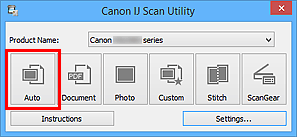
Запуститься сканування.
 Примітка
Примітка
- Клацніть Скасувати (Cancel), щоб скасувати сканування.
- Щоб застосувати потрібну корекцію відповідно до типу оригінального документа, клацніть Параметри... (Settings...), а потім установіть прапорець Застосувати рекомендовану корекцію зображення (Apply recommended image correction) в діалоговому вікні Параметри (Автоматичне сканування) (Settings (Auto Scan)).
- Зіскановані зображення зберігаються в папці, призначеній для команди Зберегти в (Save in) у діалоговому вікні Параметри (Автоматичне сканування) (Settings (Auto Scan)), що відображається після натискання Параметри... (Settings...). У діалоговому вікні Параметри (Автоматичне сканування) (Settings (Auto Scan)) можна також указати додаткові параметри сканування.
-
Відомості про сканування шляхом зазначення типу оригінального документа див. на наступних сторінках.

